1、将我们准备好的u深度u盘启动盘连接上电脑,重启电脑后等到显示器中出现机型logo,看到logo的时候按下u盘一键启动快捷键,进入到启动项选择界面,选择u盘启动进入到u深度主菜单,如下图所示:
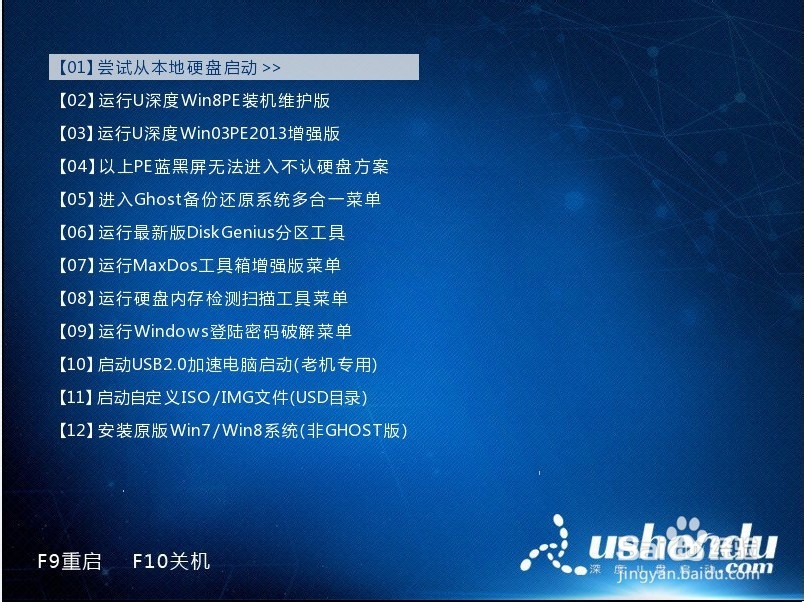
2、此时我们利用键盘上的“↑”“↓”方向键来选择【02】运行u深度Win8PE装机维护版,按下回车键执行,如下图所示:
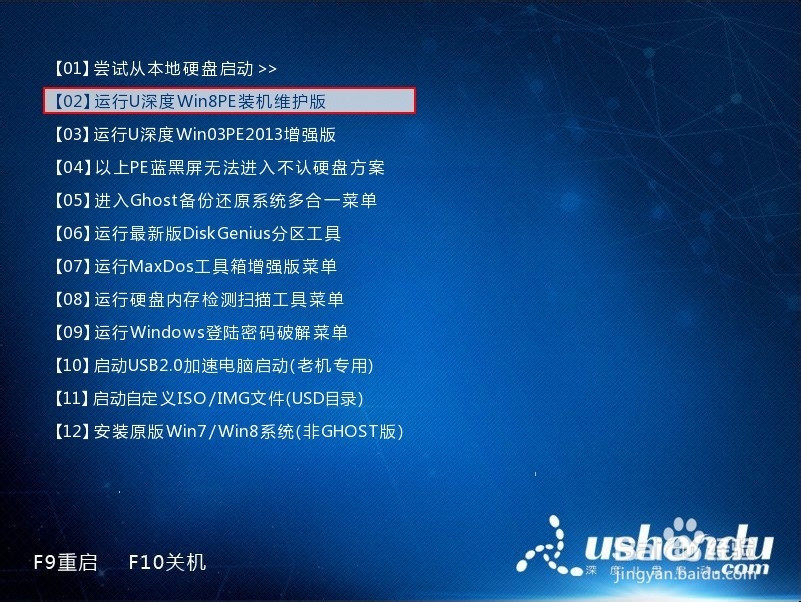
3、进入到Win8PE桌面后,此时我们先将我们需要截图的图片打开,小编以示例图片为例,如下图所示:
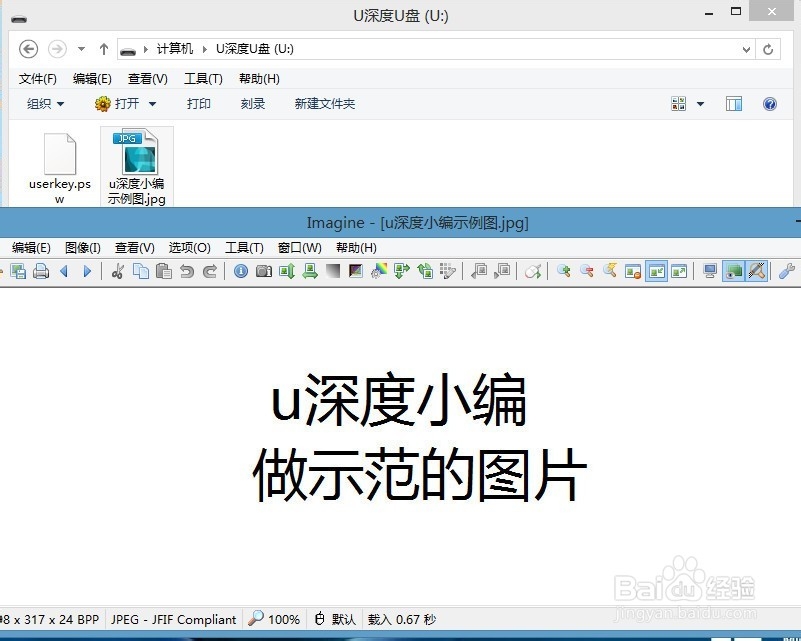
4、打开需要截图的图片后,我们点击桌面左下角的“开始”,在弹出的菜单中依次选择“图形图像-截图工具”,如下图所示:
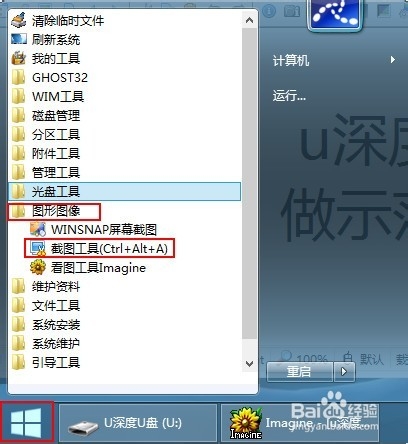
5、此时我们就可以对需要截图的图片进行截图操作,为了显示出效果,小编少截了一个字,如下图所示:
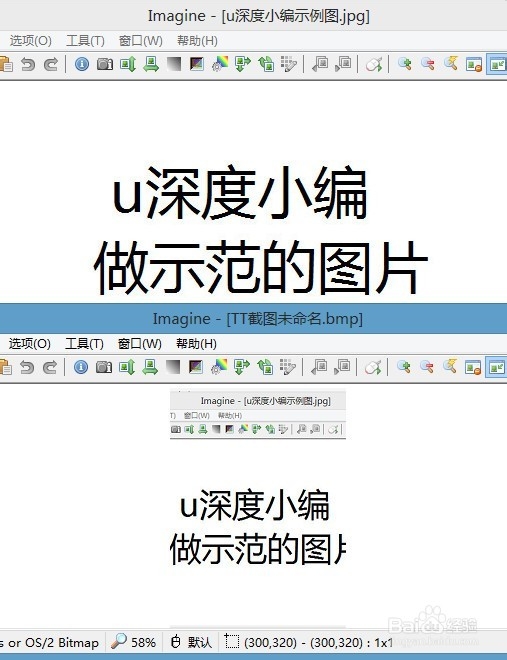
6、到此,我们已经学会了在PE系统下的截图工具的操作,有需要的朋友们就可以在进不了系统的情况下,顺利实现截图操作